برنامج مجاني للتحكم بالفأرة
تحية!
لا شيء مؤمن ضد الكسر ، وخاصة غير سارة عندما يحدث في عملية العمل. من بين حالات الفشل النمطي للماوس في الكمبيوتر ، يمكن ملاحظة ما يلي: فقدان الأداء بسبب ثني الكابل ، أو فشل المفتاح بسبب التآكل. إذا كان الماوس الخاص بك خارج نطاق العمل ، وكنت بحاجة إلى مواصلة العمل مع الكمبيوتر ، فإن هذه المادة تناسبك!
أساس المشكلة
إذا كان لديك كمبيوتر محمول ، فيمكن حل المشكلة جزئيًا عن طريق الانتقال إلى لوحة اللمس التي يمتلكها. لكن أجهزة الكمبيوتر الشخصية الكلاسيكية (الثابتة) تفتقر إلى لوحة اللمس الأولية. بالطبع ، يمكنك التبديل بين عناصر الواجهة باستخدام مفتاح Tab ، ولكن هذا التمرين هو ، دعنا نكون صريحين ، وليس الأكثر ملاءمة والإطارات بسرعة كبيرة. الشيء الأكثر إحباطًا هو أنه من الضروري مواصلة العمل ، وتظهر مثل هذه المشكلة ، والتي غالبًا ما تقدم مستخدمًا غير مستعدين للذهول.
كيف تتحكم بالكمبيوتر بدون ماوس؟
وقد تم إعداد العديد من الحلول لهذه الحالة. تشير الطرق الموضحة إلى وجود لوحة مفاتيح رقمية على لوحة المفاتيح التي تستخدمها (موجودة على اليمين) وغيابها (لوحة مفاتيح مضغوطة).
أوه ، ولا تنسى لفصل الماوس المكسور من جهاز الكمبيوتر.
لذلك دعونا نبدأ.
1) إذا كنت بحاجة إلى فتح القائمة بداية وإطلاق تطبيق من هناك ، لهذا تحتاج إلى الضغط على مفتاح على لوحة المفاتيح فاز (يشار إليه أحيانًا على لوحة المفاتيح بشعار Windows) وفي القائمة التي تفتح ، استخدم مفاتيح الأسهم للوصول إلى اختصار العنصر أو البرنامج المطلوب. يمكنك أيضًا استخدام خط البحث وإدخال العنصر أو البرنامج الذي تحتاجه - فقط ابدأ في كتابة الاسم فورًا بعد فتح القائمة بداية. يمكن أيضًا عرض نافذة البحث بالضغط على المجموعة فوز + S على لوحة المفاتيح.
2) عند العمل باستخدام نماذج الإدخال ، استخدم المفتاح التبويب - عندما يتم الضغط عليه ، فإنه ينتقل بين النماذج (النقاط). ولتأكيد الإجراء ، اضغط على المفتاح أدخل.
3) إذا كنت بحاجة إلى إغلاق الإطار النشط ، فاستخدم مفتاح الاختصار للقيام بذلك. Alt + F4، وإذا كنت بحاجة للتبديل بين النوافذ ، ثم الجمع علامة التبويب Alt +.
4) غالبًا ما يتم استخدام قائمة السياق في العمل ، كما أنه من السهل تسميتها من لوحة المفاتيح - يتم تحديد مفتاح منفصل مع رمز القائمة لهذا الغرض. يقع عادة بالقرب من Ctrl-a الأيمن.

5) للوصول إلى القائمة (وعناصرها) ، والتي تقع في الجزء العلوي من أي تطبيق أو مستكشف Windows ، فقط اضغط على المفتاح البديل - نتيجة لذلك ، سيتم عرض تلميحات وتركيبات رمزية ، عند النقر عليها ، يمكنك فتح أي عنصر في القائمة الحالية وتنفيذ عمليات أخرى. على سبيل المثال ، لإنشاء مجلد جديد في مستكشف Windows ، فقط اكتب تركيبة Alt + 2.
وبطبيعة الحال ، تختلف العمليات الممكنة والمجموعات المعروضة وتعتمد على النافذة أو التطبيق المفتوح والانشطاري حاليًا. على سبيل المثال ، في Microsoft Word ، مجموعة أعلاه Alt + 2 ينفذ الأمر لإلغاء الإدخال الأخير (التماثلي الكامل من المجموعة العادية Ctrl + Z).
باستخدام هذه الإمكانيات ، أصبح من الأسهل بالفعل العمل مع جهاز كمبيوتر دون استخدام الماوس. وعلاوة على ذلك سيقال عن السيطرة على المؤشر (السهم) من الماوس باستخدام لوحة المفاتيح.
تمكين التحكم في مؤشر الماوس
في Windows ، توجد طريقة ملائمة جدًا للتحكم في مؤشر الماوس في حالة عدم وجود الماوس نفسه. يتم تمكين هذه الميزة وتكوينها في إطار النظام.
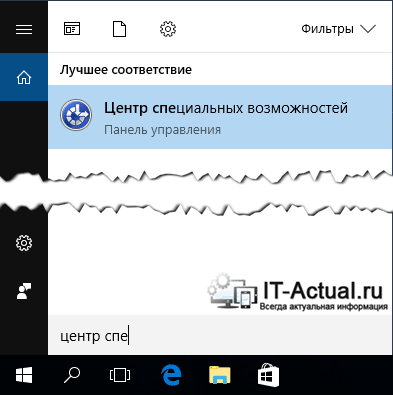
لفتح هذه الأداة تحتاج إلى فتح القائمة. بداية وفي شريط البحث تدخل مركز الوصولثم اضغط على المفتاح أدخل.
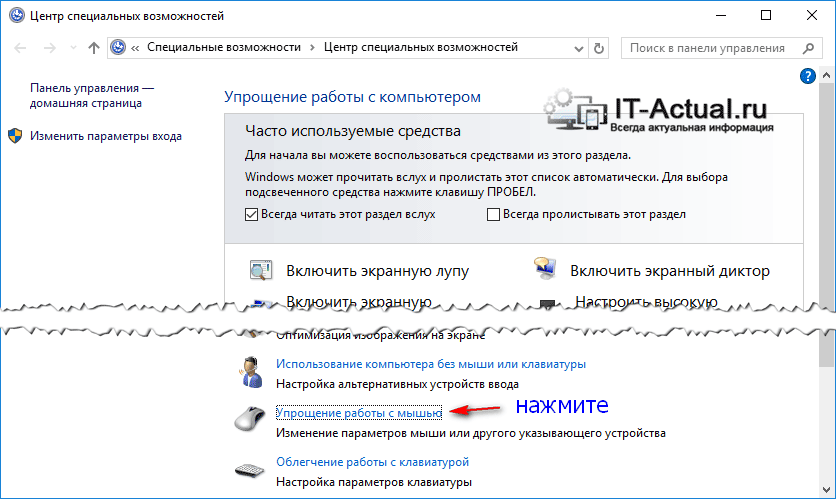
بعد فتح هذه النافذة ، اضغط على المفتاح التبويبحتى يتم تمييز إطار التحديد في العنصر تبسيط الماوس. اضغط على المفتاح أدخل لتأكيد الاختيار.
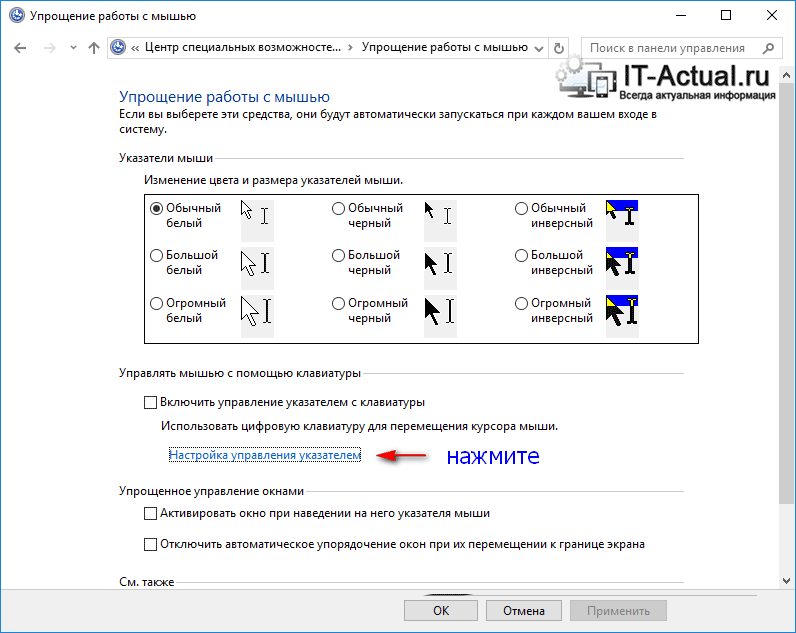
في النافذة التي تظهر ، ستحتاج أيضًا إلى المتابعة إلى النقطة التي تسمى إعداد التحكم في المؤشر.
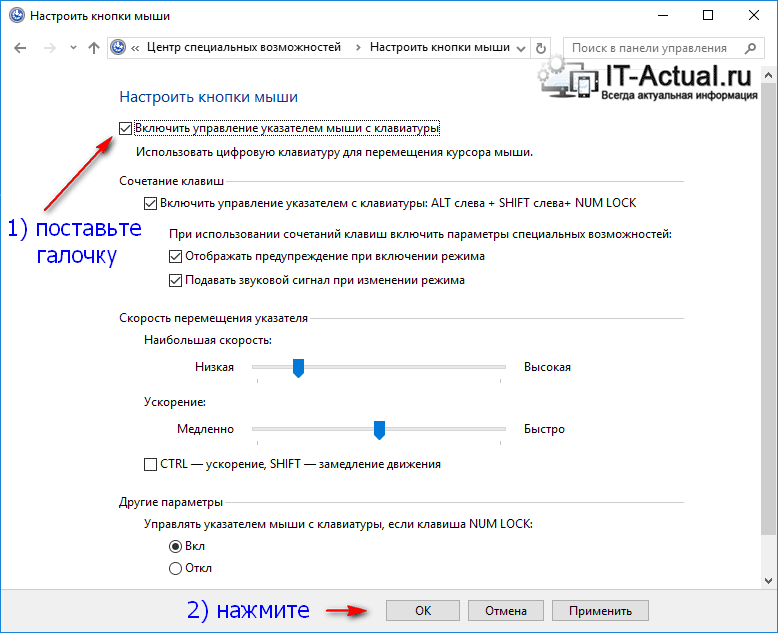
وأخيرًا ستظهر نافذة أمامنا تسمى تخصيص أزرار الفأرة. في هذه النافذة ، حدد العنصر الأول ، المسؤول عن تمكين التحكم في مؤشر الماوس من لوحة المفاتيح. باستخدام المفتاح التبويب تصل إلى هذه النقطة ، ثم استخدم المفتاح شريط الفضاء.
في نفس النافذة ، من بين أشياء أخرى ، يمكنك ضبط سرعة تحريك المؤشر وبعض المعلمات الأخرى.
كيفية التحكم في مؤشر الماوس من لوحة المفاتيح
حسنا ، هنا نأتي إلى الجزء الأخير من هذه المواد. هنا سوف نتحدث عن كيفية التحكم في مؤشر الماوس من لوحة المفاتيح ، بالطبع ، رهنا بإدراج الخيار المقابل ، الذي تم وصفه بالتفصيل أعلاه.
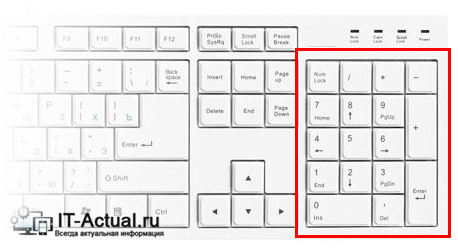
يتم التحكم من لوحة المفاتيح الرقمية (NumPad) ، والتي تتوفر في معظم لوحات المفاتيح.
أوامر التحكم بالمؤشر من لوحة المفاتيح كالتالي:
4 - الحركة إلى اليسار ، 8 - الحركة الصعودية 2 - الحركة إلى أسفل 6 - انتقل إلى اليمين. مفاتيح 1 , 3 , 7 , 9 حرك مؤشر الماوس قطريًا ، على سبيل المثال ، الضغط 9 - جعل الحركة في وقت واحد إلى اليمين والى أعلى.
5 - يحاكي بنقرة واحدة بزر الماوس الأيسر
+ - يحاكي نقرة مزدوجة مع زر الماوس الأيسر
0 (المفتاح صفر) - يلتقط الكائن المطلوب لحركته لاحقة (سحب). نقل الكائن إلى الموقع المطلوب ، اضغط على رمز نقطة لإصداره مع وضع لاحق على المكان الجديد.
ملخص قصير
كانت المقالة حول الإمكانيات المتوفرة لكل شخص في بيئة Windows للتحكم في الكمبيوتر دون استخدام الماوس. مما لا شك فيه أن هناك حلولاً خارجية يمكن من خلالها تنفيذ الإدارة بشكل أكثر كفاءة. ومع ذلك ، فإن الحل الموصوف يكون مناسبًا في حالة كسر الماوس وتحتاج إلى حل المشكلة بسرعة ومتابعة العمل.
إذا كان لديك أي أسئلة ، يمكنك أن تسألهم في التعليقات.
برنامج يتيح لك التحكم في الكمبيوتر باستخدام إيماءات الماوس. فقط ارسم الرموز على الشاشة بالماوس ، ويقوم الكمبيوتر ببدء تشغيل البرامج التي تحتاجها ، وينفذ أوامر النظام ، إلخ.
كان هناك وقت عندما لم يكن لدى أجهزة الكمبيوتر الفئران. وقت صعب ، أقول لك :). للتحكم في استخدام لوحة المفاتيح فقط. كان من المستحيل ببساطة النقر فوق الملف وتشغيله ، وكان عليك معرفة عنوانه وإدخاله يدويًا (أو ، في أفضل الأحوال ، أن يكون لديك مدير ملفات في متناول اليد).
كان من الضروري تذكر مجموعة من المفاتيح الساخنة للتحكم السريع في الكمبيوتر. لذلك ، بدا المبرمجون في ذلك الوقت في عيون غير المطلعين على مثل هؤلاء الشامان الذين "يستحضرون" شيئًا ما فوق لوحة المفاتيح.
اليوم ، وبفضل الفأرة ، يمكن لكل شخص بسهولة وبساطة التحكم في الكمبيوتر. يساعد الماوس على فتح المجلدات بسرعة ، والعمل مع النوافذ ، وإطلاق البرامج ، وما إلى ذلك. ولكن هل هو سريع؟ تخيل أنك تحتاج إلى فتح الملف الموجود على جهاز الكمبيوتر الخاص بنا على العنوان التالي: C: \\ Program Files \\ Common Files \\ Microsoft Shared \\ THEMES11 \\ AFTRNOON.
ونبدأ في التصفيق أولا "جهاز الكمبيوتر" ، ثم "القرص C" ، ثم "ملفات البرنامج" وعلى. ليس سريع جدا ، أليس كذلك؟ يمكنك ، بالطبع ، استخدام مفاتيح الاختصار ، ولكنها أكثر ملاءمة لاستخدام إيماءات الماوس.
وبطبيعة الحال ، باستخدام أدوات Windows القياسية ، هذا يكاد يكون من المستحيل تحقيقه ، ولكن هناك عدد من البرامج التي تم تصميمها لحل هذا القصور. أقدم انتباهكم gMote.
مع هذا البرنامج ، يمكنك بنفسك تخصيص إيماءات الماوس للعمل مع النوافذ ، المتصفح ، النظام ، التطبيقات ، الملفات والمجلدات. أقرب gmote المدفوعة - رمز القائد. قارن بين ما يقدمه هذان البرنامجان:
مقارنة gMote مع نظير مدفوع من Symbol Commander
إلى كل ما سبق ، ينبغي أن يضاف أن gMote يتفهم إيماءاتك بشكل أفضل من الناحية العملية ، لأنه يأخذ في الاعتبار اهتزاز اليد عند الرسم ، وأنت أيضا تعيين لفتة بيدك ، إذا جاز التعبير.
آخر زائد لطيف هو أن gMote لا يتطلب التثبيت ، بحيث يمكن تشغيله حتى من محرك أقراص فلاش ، حتى من جهاز كمبيوتر. كل ما هو مطلوب هو تحميل الأرشيف وفك حزمه في مجلد. عندما نطلق البرنامج ، سيظهر رمزه في الدرج. بالضغط عليه بزر الفأرة الأيسر ، سنرى البرنامج نفسه:
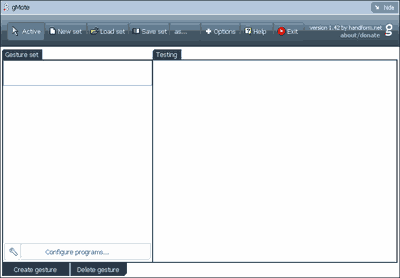
واجهة GMote
واجهة gMote بسيطة للغاية ، على الرغم من أنها اللغة الإنجليزية. في الجزء العلوي ، سترى عدة أزرار لإنشاء / حفظ قائمة بالإيماءات ، بالإضافة إلى تنشيط / إلغاء تنشيط البرنامج والإعدادات. تنقسم النافذة نفسها إلى قسمين: على اليسار - قائمة الإيماءات وعلى اليمين - المحرر.
إعداد البرنامج
لنبدأ بالإعدادات. للقيام بذلك ، انقر فوق "خيارات" الزر العلوي.
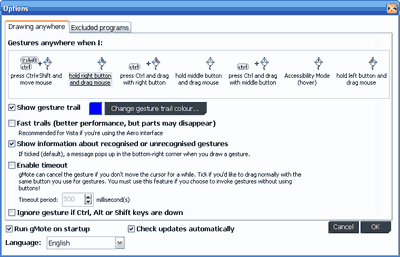
هنا يمكنك تكوين تحت أي ظروف ستعمل gMote. الافتراضي هو "مع الضغط على زر الفأرة الأيمن". هذا مريح للغاية ، لذلك لا يمكنك تغيير أي شيء. ثم يمكنك تغيير لون المسار المسحوب ، والتأخير قبل تنفيذ الإجراء ، والتشغيل التلقائي ، والتحقق التلقائي من التحديثات (أنصحك بإيقاف تشغيلها) ، واللغة (لا يوجد الروسية :() ، إلخ.
هناك علامة تبويب أخرى هنا. هذه قائمة تم تجاهلها ، أي قائمة بتلك البرامج التي سيتم تعطيل gMote بها مؤقتًا عند العمل. لإضافة برنامج استثناء ، انقر فوق الزر "استعراض" وحدد الملف القابل للتنفيذ الخاص به.
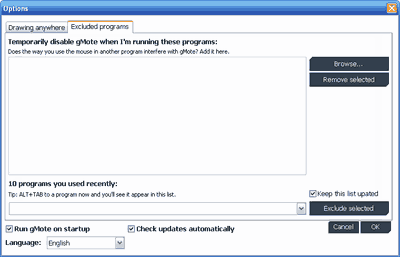
خلق شخصية تحكم
قم بإعداد ، ثم المضي قدما! لنحاول إنشاء إيماءة الماوس الأولى. دعنا نعود إلى النافذة الرئيسية ، أولاً وقبل كل شيء ، تحقق مما إذا كان الزر "نشط" قيد التشغيل. إذا كانت الإجابة بنعم ، فاضغط على الزر الموجود بجوارها "مجموعة جديدة (مجموعة جديدة)".
أسفل قائمة الإيماءات (مجموعة الإيماءات) سترى زرين: "إنشاء إيماءة (إنشاء إيماءة)" و "حذف إيماءة (حذف إيماءة)". انقر فوق "إنشاء" ويظهر الإدخال الأول في القائمة (بينما يكون فارغًا).

خطوتنا التالية هي رسم الإيماءة نفسها. سنقوم برسم الجزء الأيمن من النافذة ، والذي يسمى "التسجيل". للبدء ، اضغط باستمرار على زر الماوس الأيسر ، ودون رفع يدك ، ارسم شكلاً. لقد قمت بإنشاء إشارة للاتصال بالمستعرض ، لذلك اخترت النموذج اللاتيني "B" (من "المتصفح").
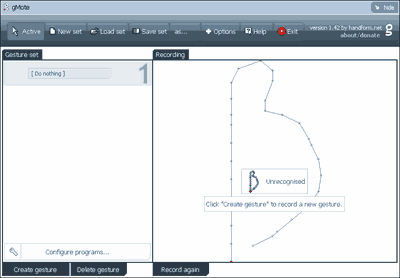
إذا لم تعجبك الأرقام المرسومة ، فانقر على الزر "تسجيل مرة أخرى" لإعادة الرسم.
عندما تقرر ، انقر فوق النقش "لا تفعل شيئا" في قائمة الإيماءات. الآن يمكننا تعيين المهمة لالمخالب لدينا :).

انقر على القائمة المنسدلة "إجراء". خذ بعين الاعتبار القائمة التي تظهر عن قرب:
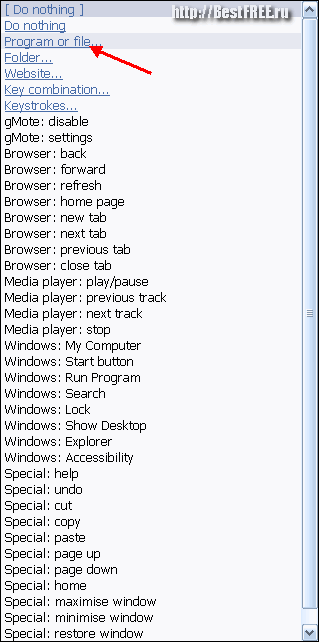
كما ترى من القائمة ، يمكننا تعيين الوظائف التالية للإيماءة:
في نسختنا ، نحتاج إلى إطلاق متصفح (موزيلا فايرفوكس ، على سبيل المثال). للقيام بذلك ، حدد العنصر "برنامج أو ملف" ، على التوالي. في حقل "البرنامج" في النافذة التي تفتح ، أدخل العنوان الذي يوجد به الملف القابل للتنفيذ (يمكنك استخدام زر التحديد) ، وفي الحقل "مسار العمل" حدد المجلد الذي سيتم تخزين ملف الإيماءة فيه (أسهل طريقة لتحديد المجلد مع gMote) .
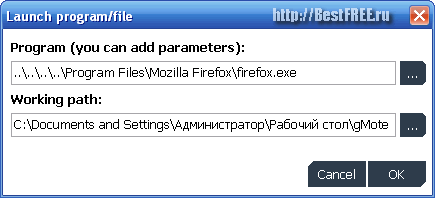
انقر فوق "موافق" وكل شيء جاهز!
اختبار الشخصية التي تم إنشاؤها
دعونا نحاول gMote في العمل. انقر فوق زر الماوس الأيمن ورسم رمز على الشاشة التي قمنا بتعيينها لتشغيل المتصفح.
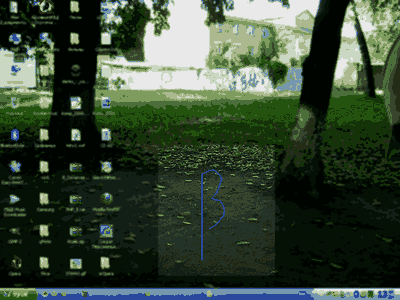
اتضح! لذا فعلنا كل شيء بشكل صحيح. في حالة الفشل ، حاول رسم العلامة مرة أخرى أو انظر في البرنامج كيف رسمتها. أحد القواعد الرئيسية هو احترام الاتجاه. إذا قمت بطلاء من أعلى إلى أسفل ، فيجب أن تسير الإشارة على نفس المسار.
النتائج
على عكس نظيره المدفوع ، Symbol Commander ، فإن gMote أكثر مرونة من حيث التعرف على الإيماءات ، كما قمت بتعيينها. ومع ذلك ، يجب أن لا تتورط في أرقام معقدة للغاية ، لأنه كلما كانت أكثر تعقيدًا ، كلما زادت مدة رسمها ، وهنا ستبدو فوائد gMote مثيرة للجدل تمامًا.
ملاحظة يتم منح الإذن لنسخ هذه المقالة واستشهادها ، شريطة أن يتم الإشارة إلى الرابط النشط إلى المصدر ويتم الاحتفاظ بتأليف رسلان Tertyshny.
كيفية تعطيل التحكم في الماوس؟
اجابة المعالج:
أجهزة الكمبيوتر المحمولة مع نتبووكس هي النوع الأكثر ملاءمة لأجهزة الكمبيوتر. يجعلها الاكتناز هذا الكمبيوتر المحمول ، يمكنك حملها في كل وقت. من الجيد بشكل خاص أنه يمكن التحكم فيها بدون ماوس.
يمكن لمستخدمي أي كمبيوتر تبديل التحكم من الماوس إلى لوحة المفاتيح والعكس. في الوقت نفسه ، ليست هناك حاجة على الاطلاق أوامر خاصة لتغيير الإعدادات. لتنفيذ إجراء ، تحتاج إلى الضغط على مجموعة المفاتيح الضرورية على لوحة المفاتيح. بالإضافة إلى ذلك ، يمكن إجراء أي تلاعب في الكمبيوتر من خلال التحكم الماوس.
من الضروري إعداد وحدة تحكم الماوس عند استخدام أجهزة الكمبيوتر المحمولة أو أجهزة الكمبيوتر المحمولة ، أي الأجهزة التي تحتوي على لوحة اللمس - وهي لوحة حساسة خاصة تحل محل ماوس الكمبيوتر. يمكننا تكوين وظيفة Touch Pad في برنامج خاص مثبت على الكمبيوتر. على سبيل المثال ، Elan Smart-Pad. لتجنب النقرات غير المقصودة على لوحة اللمس ، قم بتكوين الكمبيوتر بحيث يقوم بإيقاف تشغيل لوحة اللمس عند توصيل ماوس خارجي. للدخول إلى قائمة الإعدادات ، افتح قائمة "ابدأ" وحدد "لوحة التحكم". افتح المجلد "Mouse" وحدد علامة التبويب Smart-Pad. حدد المربع بجوار "قطع الاتصال عند توصيل ماوس USB خارجي." انقر فوق "تطبيق" و "موافق". عرض محتويات علامات التبويب الأخرى لتخصيص الماوس لتفضيلاتك.
عند العمل مع متصفحات الإنترنت ، يقوم العديد من مستخدمي الكمبيوتر بتحديد عناصر تحكم الماوس أو لوحة المفاتيح. تعطيل السيطرة على مناور في أوبرا ممكن على النحو التالي. أدخل "قائمة" المتصفح واختر "إعدادات" العمود ، وفيه "الإعدادات العامة". ستظهر نافذة ، ستجد فيها علامة التبويب "خيارات متقدمة". على اليمين ، يتم عرض إعدادات المتصفح ، يمكننا تخصيصها. ابحث عن عمود "الإدارة". في قائمة السياق ، أزل مربع الاختيار بجوار السطر "تمكين التحكم في الماوس". تأكيد الإجراءات باستخدام الأزرار "تطبيق" و "موافق".
تعطيل التحكم في الماوس في Mozilla Firefox: ابحث عن شريط أدوات المتصفح ، حيث نذهب إلى علامة التبويب الأدوات. سيتم فتح قائمة ، حدد "إعدادات" في ذلك. انتقل إلى علامة التبويب "خيارات متقدمة" ، انتقل إلى قسم "عام". قم بإزالة مربع الاختيار الموجود بجوار الدالة "استخدم مفاتيح الأسهم دائمًا ..." ثم اختر "تطبيق" و "موافق" لحفظ التغييرات في إعدادات المستعرض.
إذا كنا بحاجة إلى تعطيل التحكم في الماوس في لعبة ما ، فافتح "الإعدادات" وعلامة التبويب "الإدارة". ابحث عن خيارات لإدارة الماوس والمفاتيح ، مع تحديد الأوامر الضرورية والنقر فوق "موافق".



